WordPressでは、外観 > メニューでヘッダーやフッター等のナビゲーションを登録できますよね。これらを表示する時に使うのが、WordPressのテンプレートタグ「wp_nav_menu()」です。
当記事では、この関数の基本的な使い方〜カスタマイズ方法までご紹介します。記事の最後には、wp_nav_menu()の汎用性の高いパラメータを指定したテンプレを用意してますので、ぜひ参考にしてください。
ナビゲーションメニューの基本的な設定方法を知りたい方は以下をご覧ください。

WordPressサイトのヘッダーやフッターのメニュー項目は、管理画面から設定できます。例えば、当サイトのグローバルメニューもナビゲーションメニュー機能で作成しています。 当記事では、ナビゲーションメニューの設定方法について解説します。 ナビゲーションメニューとは メニュー...
wp_nav_menu()とは?
外観 > メニューで設定されたナビゲーションメニューをHTML形式で取得・出力できるWordPressのテンプレートタグです。
この関数1つでナビゲーションメニューをもとに以下のようなHTMLを自動で作成してくれるので、非常に便利です。また、引数には多くのパラメータが用意されており、その値を変えるだけで様々なカスタマイズが可能となっています。
<div class="menu-【メニュー名】-container">
<ul id="menu-【メニュー名】" class="menu">
<li id="menu-item-【メニュー項目ID】" class="menu-item menu-item-type-custom menu-item-object-custom menu-item-【メニュー項目ID】">
<a href="#">ナビゲーションラベル</a>
</li>
︙
</ul>
</div> wp_nav_menu()の基本的な使い方
それではナビゲーションメニューを表示するまでの基本的な流れを試してみましょう。今回は、外観 > メニューの下部に存在する「メニューの位置」にチェックを入れたナビゲーションをサイト上に表示していきたいと思います。
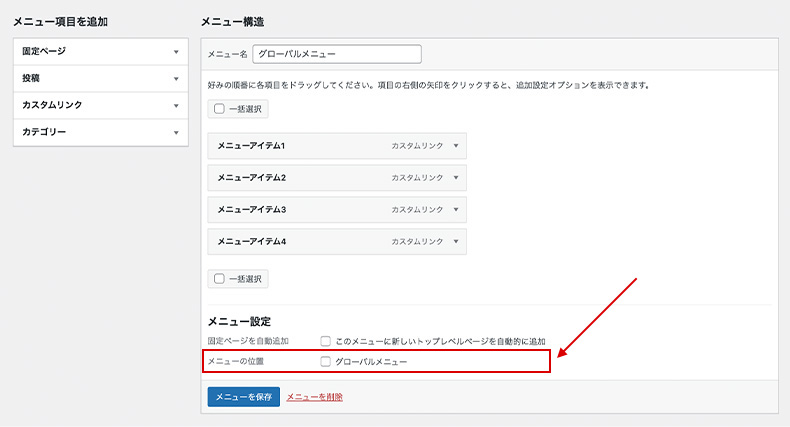
外観 > メニューの「メニューの位置」の場所
WordPressテーマで基本とされる動きですね。この機能は以下の2ステップで実装できます。
- 「メニューの位置」を新規登録
- サイト上にナビゲーションを出力
「メニューの位置」を新規登録
まずは「メニューの位置」に新しく項目を登録します。これにはregister_nav_menus()を使います。
functions.phpに以下を記述して、管理画面の外観 > メニューをご覧ください。
add_action( 'after_setup_theme', function(){
register_nav_menus( array(
// 例 'メニューの位置を示す固有名称' => 'このメニューの位置の名称'
'global-nav' => 'グローバルメニュー',
) );
} );グローバルメニューのチェックボックスが表示されているはずです。
複数追加したい時は、引数の配列の中身を増やすことで対応できます。以下は、グローバルメニューとフッターメニュー、ドロワーメニューの3つを登録する場合の書き方です。
add_action( 'after_setup_theme', function(){
register_nav_menus( array(
// 例 'メニューの位置を示す固有名称' => 'このメニューの位置の名称'
'global-nav' => 'グローバルメニュー',
'footer-nav' => 'フッターメニュー',
'drawer-nav' => 'ドロワーメニュー'
) );
} );サイト上にナビゲーションを出力
次は、wp_nav_menu()を使って、先程登録した「global-nav」をサイト上に表示していきます。今回は「メニューの位置」の中からどれを利用するか指定できる「theme_location」だけを設定していきます。
以下の記述をheader.phpなどに記述してみて、ご確認ください。
<?php wp_nav_menu( array( 'theme_location' => 'global-nav' ) ); ?>サイト上に外観 > メニューの「グローバルメニュー」に指定されたナビゲーションが表示されればOKです。
wp_nav_menu()のカスタマイズ
wp_nav_menu()では、引数に様々なパラメータを指定できます。以下は指定できるすべてのパラメータと初期値です。
wp_nav_menu( array(
'menu' => '',
'menu_class' => 'menu',
'menu_id' => '',
'container' => 'div',
'container_class' => '',
'container_id' => '',
'container_aria_label' => '',
'fallback_cb' => 'wp_page_menu',
'before' => '',
'after' => '',
'link_before' => '',
'link_after' => '',
'echo' => true,
'depth' => 0,
'walker' => '',
'theme_location' => '',
'items_wrap' => '<ul id="%1$s" class="%2$s">%3$s</ul>',
'item_spacing' => 'preserve'
) );wp_nav_menu()を使うときは、すべてのパラメータを記載する必要はありません。省略した場合は初期値が反映されますので、変更したい箇所だけ記載してあげればOKです。
以下に各パラメータについて表形式で解説してますので、ぜひ参考にしてください。
| menu | メニュー名やIDを指定(オブジェクトも可) 上記に基づいたナビゲーションメニューを表示 |
| menu_class | ナビゲーションのulのクラス名を指定 例)’p-global-nav’を指定すると<ul class=”p-global-nav”> |
| menu_id | ナビゲーションのulのid名を指定 例)’js-global-nav’を指定すると<ul id=”js-global-nav”> |
| container | ul要素を囲むHTML要素の名称を指定 例)’nav’を指定すると<nav></nav>でulを囲む |
| container_class | containerで指定したHTML要素のclass名を指定 例)’p-global-nav-container’を指定すると<div class=”p-global-nav-container”> |
| container_id | containerで指定したHTML要素のid名を指定 例)’js-global-nav-container’を指定すると<div id=”js-global-nav-container”> |
| container_aria_label | containerで’nav’を指定した場合にaria-label属性を指定 例)’global menu’を指定すると<nav aria-label=”global menu”> |
| fallback_cb | メニューが存在しな時に実行される関数名を指定 初期値のままだと固定ページの名称が一覧で表示されるため、何も表示したくない方はfalseを指定 |
| before | リンク(aタグ)の前に任意の要素を挿入可能 例)'<span class=”before”></span>’を指定すると<span class=”before”></span><a href=””> |
| after | リンク(aタグ)の後に任意の要素を挿入可能 例)'<span class=”after”></span>’を指定すると</a><span class=”after”></span> |
| link_before | リンクテキスト(aタグ内の文字列)の前に任意の要素を挿入可能 例)'<span class=”before”></span>’を指定すると<a href=””><span class=”before”></span>リンクテキスト</a> |
| link_after | リンクテキスト(aタグ内の文字列)の後に任意の要素を挿入可能 例)'<span class=”after”></span>’を指定すると<a href=””>リンクテキスト<span class=”after”></span></a> |
| echo | ナビゲーションのHTMLを出力するかどうか 出力するならtrue、変数に格納するならfalse |
| depth | 指定した数値までナビゲーションの階層を制限する(0の場合は全階層表示) 例)2を指定すると、2階層までのナビゲーションを表示 |
| walker | 任意のwalkerクラス名を指定してWalker_Nav_Menuを拡張できる HTML構造をかなり柔軟にカスタマイズできるが自分でカスタムウォーカークラスを定義する必要アリ |
| theme_location | メニューの位置を指定して特定のナビゲーションを表示 冒頭で解説したオプション |
| items_wrap | 各メニュー項目を囲むulを変更可能 %1$s:menu_id、%2$s:menu_class、%3$s:メニュー項目 |
| item_spacing | HTMLタグを改行させるかどうか 改行させたくなければ’discard‘と入力 |
まとめ
wp_nav_menu()を使ってナビゲーションメニューを表示する方法について解説しました。パラメータが豊富に用意されているので、ちょっとしたカスタマイズであれば、すぐに対応できるのが非常に魅力的です。
以下は、汎用性を考えてパラメータを指定したwp_nav_menuのテンプレになります。基本的なテーマ開発であれば、以下で対応できると思いますので、ぜひ使いまわしてください。
wp_nav_menu( array(
'menu_class' => 'ulのclass名',
'container' => 'nav',
'container_class' => 'navのclass名',
'fallback_cb' => false,
'echo' => true, // 変数に格納するならfalse
'depth' => 0, // x階層まで制限するなら数値を入力
'theme_location' => '登録したメニューの位置',
) );



















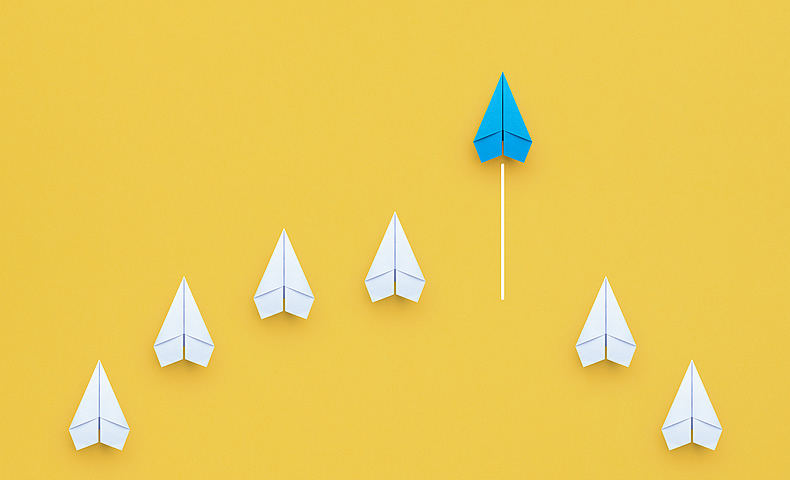




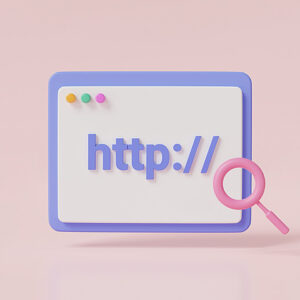

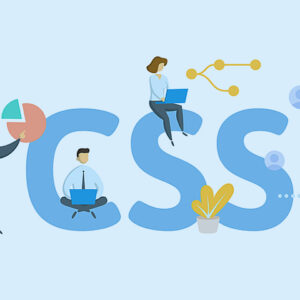























コメント